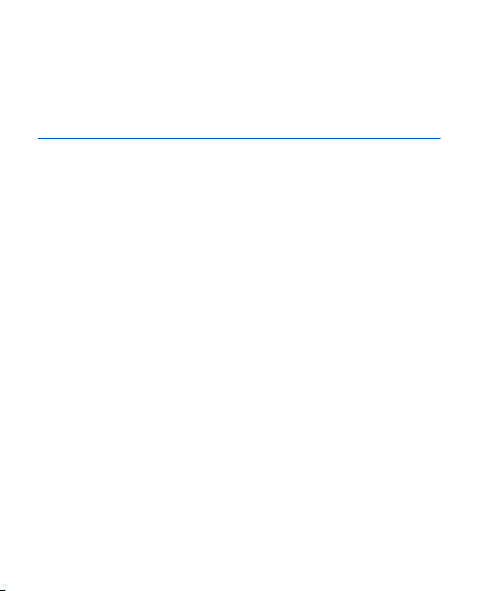
Nokia 5000 Felhasználói kézikönyv
9208008
1. kiadás

MEGFELELŐSÉGI NYILATKOZAT
0434
Megfelelőségi nyilatkozat egy példánya megtalálható a www.nokia.com/
phones/declaration_of_conformity/.
© 2008 Nokia. Minden jog fenntartva.
A Nokia, a Nokia Connecting People és a Navi végjegyek vagy a Nokia
Corporation bejegyzett védjegyei. A Nokia tune a Nokia Corporation
hangvédjegye. Az említett egyéb termékek és cégek neve tulajdonosuk
védjegye lehet.
A jelen dokumentum vagy bármely része semmilyen formában nem
másolható, nem továbbítható, nem terjeszthető és nem tárolható a Nokia
előzetes írásbeli engedélye nélkül.
US Patent No 5818437 and other pending patents. T9 text input software
Copyright © 1997-2008. Tegic Communications, Inc. All rights reserved.
Includes RSA BSAFE cryptographic or security protocol software from
RSA Security.
Java is a trademark of Sun Microsystems, Inc.
This product is licensed under the MPEG-4 Visual Patent Portfolio License (i) for
personal and noncommercial use in connection with information which has
A NOKIA CORPORATION kijelenti, hogy a(z) RM-362
készülék mindenben megfelel az alapvető
követelményeknek, valamint az 1999/5/EC irányelv
egyéb vonatkozó rendelkezéseinek. A

been encoded in compliance with the MPEG-4 Visual Standard by a consumer
engaged in a personal and noncommercial activity and (ii) for use in
connection with MPEG-4 video provided by a licensed video provider. No
license is granted or shall be implied for any other use. Additional information,
including that related to promotional, internal, and commercial uses, may be
obtained from MPEG LA, LLC. See http://www.mpegla.com
A terméket az MPEG-4 Visual Patent Portfolio License (i) személyes, nem üzleti
célú felhasználásra engedélyezi olyan adatok tekintetében, amelyeket a
fogyasztó mint magánszemély az MPEG-4 Képi Szabványnak megfelelően, nem
üzleti célból kódolt, valamint (ii) engedélyezett videoszolgáltató által kínált
MPEG-4 formátumú videofilmekkel kapcsolatos felhasználásra. Egyéb
felhasználásra vonatkozó, kifejezett vagy hallgatólagos engedélyt a Nokia
nem ad. A reklámcélú, belső és üzleti felhasználásra vonatkozóan további
információt az MPEG LA, LLC adhat. Lásd: http://www.mpegla.com.
Nokia a folyamatos fejlesztés elvét alkalmazza. A Nokia fenntartja magának a
jogot, hogy bármely, a jelen dokumentumban ismertetett termékek jellemzőit
előzetes bejelentés nélkül módosítsa vagy továbbfejlessze.
A NOKIA ÉS ANNAK LICENCADÓI – AZ ALKALMAZANDÓ JOGSZABÁLYOK ÁLTAL
LEHETŐVŐ TETT LEGSZÉLESEBB KERETEK KÖZÖTT – SEMMILYEN KÖRÜLMÉNYEK
KÖZÖTT NEM FELELŐSEK SEMMILYEN ADATVESZTÉSÉRT VAGY BEVÉTELKIESÉSÉRT,
ILLETVE BÁRMILYEN KÜLÖNÖS, VÉLETLEN, KÖVETKEZMÉNYI VAGY KÖZVETETT
KÁRÉRT, A KÁROKOZÁS MÓDJÁRA TEKINTET NÉLKÜL.
A JELEN DOKUMENTUM TARTALMÁT EBBEN A FORMÁBAN KELL ELFOGADNI. AZ
ÉRVÉNYES JOGSZABÁLYOK ÁLTAL ELŐÍRTAKON KÍVÜL A NOKIA SEMMIFÉLE
KIFEJEZETT VAGY VÉLELMEZETT GARANCIÁT NEM VÁLLAL A JELEN DOKUMENTUM
PONTOSSÁGÁVAL, MEGBÍZHATÓSÁGÁVAL VAGY TARTALMÁVAL KAPCSOLATBAN,
BELEÉRTVE, DE NEM KIZÁRÓLAGOSAN AZ ÉRTÉKESÍTHETŐSÉGRE VAGY EGY ADOTT
CÉLRA VALÓ ALKALMASSÁGRA VONATKOZÓ GARANCIÁT. A NOKIA FENNTARTJA A
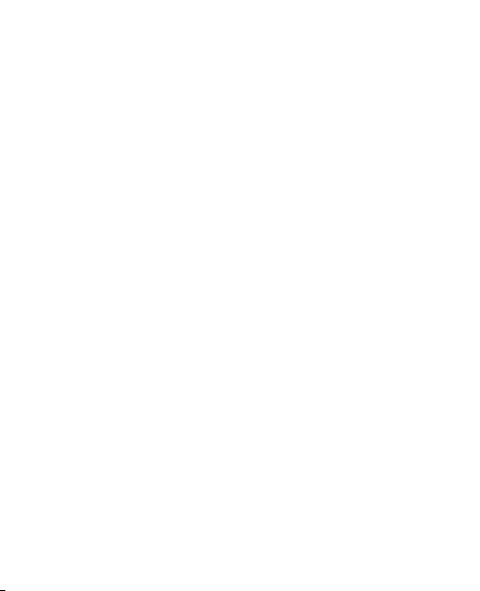
JOGOT, HOGY A JELEN DOKUMENTUMOT BÁRMIKOR, ELŐZETES ÉRTESÍTÉS NÉLKÜL
ÁTDOLGOZZA VAGY VISSZAVONJA.
Bizonyos termékek, alkalmazások és szolgáltatások választéka országonként
eltérhet. A részletekről és az elérhető nyelvi csomagokról érdeklődjünk egy
Nokia márkakereskedőnél.
Exportszabályok
Ez az eszköz olyan alkatrészt, technológiát vagy szoftvert tartalmazhat,
amelyre az Egyesült Államok vagy más országok exportjogszabályai
vonatkozhatnak. Tilos a jogszabályoktól eltérő magatartás.
Lehet, hogy a készülékhez mellékelt, harmadik fél által írt alkalmazásokat
olyan természetes vagy jogi személyek hozták létre és birtokolják, akik nem
kapcsolódó vállalatai a Nokiának, illetõleg nem állnak kapcsolatban a
Nokiával. A Nokia nem rendelkezik a harmadik féltõl származó alkalmazások
szerzõi jogával vagy szellemitulajdon-jogával. Éppen ezért a Nokia nem vállal
semmilyen felelõsséget ezen alkalmazások végfelhasználói támogatásáért
vagy mûködõképességéért, sem az alkalmazásokban vagy ezekben az
anyagokban bemutatott információkért. A Nokia semmiféle garanciát sem
vállal ezekre a harmadik fél által biztosított alkalmazásokra.
AZ ALKALMAZÁSOK HASZNÁLATÁ VAL A FELHASZNÁLÓ TUDOMÁSUL VESZI, HOGY AZ
ALKALMAZÁSOK „JELEN ÁLLAPOTBAN”, MINDENNEMÛ, KIFEJEZETT VAGY
VÉLELMEZETT GARANCIA NÉLKÜL KERÜLNEK ÁTADÁSRA AZ ALKALMAZANDÓ
JOGSZABÁLYOK KERETEI KÖZÖTT. A FELHASZNÁLÓ EZENFELÜL TUDOMÁSUL VESZI,
HOGY SEM A NOKIA, SEM KAPCSOLÓDÓ VÁLLALKOZÁSAI NEM VÁLLALNAK
SEMMIFÉLE KIFEJEZETT VAGY VÉLELMEZETT GARANCIÁT, NEM KIZÁRÓLAGOSAN
BELEÉRTVE A JOGSZAVATOSSÁGOT, A FORGALOMKÉPESSÉGET ÉS AZ ADOTT CÉLNAK
VALÓ MEGFELELÉST, ILLETVE HOGY AZ ALKALMAZÁS NEM SÉRTI BÁRMELY
HARMADIK FÉL SZABADALMI, SZERZÕI, VÉDJEGYRE VONATKOZÓ VAGY EGYÉB
JOGAIT.
AZ FCC, ILLETVE AZ INDUSTRY CANADA MEGJEGYZÉSE

A készülék televízió- vagy rádióinterferenciát okozhat (például akkor, ha a
telefont a vevőberendezések közvetlen közelében használjuk). Az FCC, illetve
az Industry Canada felhívhat a telefon használatának befejezésére, ha az
interferenciát nem sikerül kiküszöbölni. Ha segítségre van szükségünk,
lépjünk kapcsolatba a helyi szervizképviselettel. A készülék megfelel az FCCszabályzat 15. részének. A működés során a következő két feltételnek kell
eleget tenni: (1) Az eszköz nem okozhat káros interferenciát; és (2) az
eszköznek el kell bírnia bármilyen vételi interferenciát, azt is, amelyik nem
kívánt működést eredményezhet. A Nokia által kifejezetten nem jóváhagyott
módosítások érvényteleníthetik a felhasználónak a készülék üzemeltetésére
vonatkozó jogát.
9208008/1. kiadás

Tartalom
Biztonság..................9
1. Általános
információk............11
A készülékről...................11
Hálózati szolgáltatások
..........................................12
Osztott memória.............13
Hozzáférési kódok..........13
Nokia támogatás.............14
2. Kezdő lépések
................................15
A SIM-kártya és az
akkumulátor
behelyezése.....................15
Az akkumulátor töltése
..........................................16
Antenna...........................17
Mágnesek és mágneses
mezők...............................17
A készülék gombjai és
részei................................18
A telefon be- és
kikapcsolása....................19
Készenléti mód ...............19
Billentyűzár.....................20
SIM-kártya nélkül
használható funkciók
..........................................21
Háttérben futó
alkalmazások...................21
3. Hívások...............21
Hívás kezdeményezése
és fogadása.....................21
Hangszóró........................22
Tárcsázási hivatkozások
..........................................22
4. Szövegírás..........23
Szövegbeviteli módok
..........................................23
Hagyományos
szövegbevitel..................23
Prediktív szövegbevitel
..........................................24

5. Mozgás a
menürendszerben
................................25
6. Üzenetkezelés
................................25
Szöveges és multimédia
üzenetek..........................26
E-mail...............................28
Azonnali üzenetek..........30
Nokia Xpress-
hangüzenetek.................30
Csevegés...........................31
Hangüzenetek.................31
Üzenetek beállításai
..........................................32
7. Névjegyzék.........33
8. Hívásnapló .........34
9. Beállítások..........35
Üzemmódok....................35
Hangok.............................36
Kijelző...............................36
Dátum és idő...................36
Hivatkozások...................37
Tartalom
Szinkronizálás és
biztonsági mentés..........37
Kapcsolatok.....................38
Hívások és telefon...........41
Tartozékok.......................42
Konfiguráció....................42
Gyári beállítások
visszaállítása...................43
10. Szolgáltató
menü......................43
11. Galéria..............44
12. Média................45
Kamera és videó..............45
FM rádió...........................46
Hangrögzítő.....................47
Zenelejátszó....................47
13. Alkalmazások
................................49
14. Szervező...........50
Ébresztőóra......................50
Naptár és teendőlista
..........................................50

Tartalom
15. Web ..................51
Csatlakozás
szolgáltatáshoz...............52
A megjelenítés
beállításai........................53
Cache-memória...............53
Böngésző biztonsági
beállításai........................54
16. SIM-
alkalmazások.........55
Tartozékok.............56
Akkumulátor..........56
Az akkumulátorra és a
töltőre vonatkozó
információk.....................56
Nokia akkumulátorhitelességi irányelvek
..........................................59
Kezelés és
karbantartás...........61
Hulladékkezelés..............63
További biztonsági
tudnivalók..............64
Kisgyerekek.....................64
Üzemelési környezet
..........................................64
Járművek..........................65
Orvosi eszközök..............66
Robbanásveszélyes
környezetek.....................67
Segélykérő hívások.........68
HITELESÍTÉSI
INFORMÁCIÓ (SAR)...........70
Tárgymutató..........72

Biztonság
Olvassuk el az alábbi egyszerű útmutatót. Az itt leírtak be
nem tartása veszélyekkel járhat, vagy törvénysértő lehet.
Bővebb információt a részletes felhasználói útmutató
tartalmaz.
BEKAPCSOLÁSKOR ÜGYELJÜNK A BIZTONSÁGRA
Ne kapcsoljuk be a készüléket olyan helyen, ahol
a mobiltelefonok használata tilos, illetve ahol
azok interferenciát vagy veszélyt okozhatnak.
AZ ÚTON ELSŐ A BIZTONSÁG
Tartsuk be a helyi törvényeket. Vezetés közben
mindig hagyjuk szabadon kezeinket, hogy a
járművet irányíthassuk. A biztonság legyen
vezetés közben a legfontosabb szempont.
INTERFERENCIA
A vezeték nélküli eszközök interferenciaérzékenyek lehetnek, ami a teljesítményre
kihatással lehet.
KORLÁTOZÁSSAL ÉRINTETT TERÜLETEKEN
KAPCSOLJUK KI
Tartsuk be az előírásokat. Repülőgépen,
valamint orvosi berendezések, üzemanyag,
vegyszerek vagy robbantási területek közelében
kapcsoljuk ki a készüléket.
9
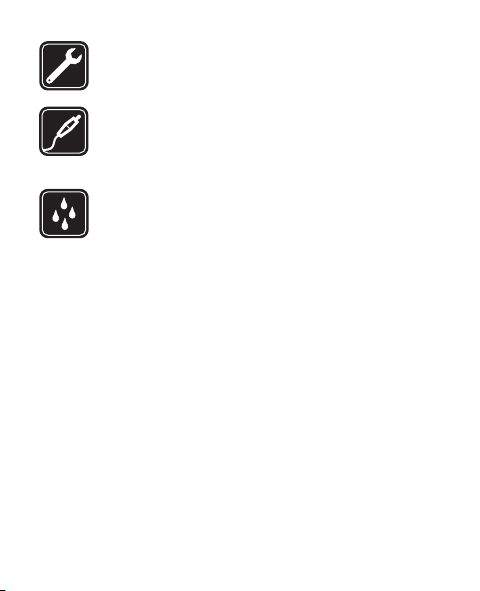
Biztonság
10
SZAKSZERVIZ
A termék üzembe helyezését és javítását csak
szakember végezheti.
TARTOZÉKOK ÉS AKKUMULÁTOROK
Csak a gyártó által jóváhagyott tartozékokat és
akkumulátorokat használjuk. Ne
csatlakoztassunk nem kompatibilis termékeket.
VÍZÁLLÓSÁG
A készülék nem vízálló. Tartsuk szárazon.

1. Általános információk
A készülékről
A jelen tájékoztatóban ismertetett vezeték nélküli eszköz
a EGSM 900/1800 hálózatok hálózaton használható. A
hálózatokról szóló további tájékoztatásért keressük fel a
szolgáltatót.
A készülék funkcióinak használatakor tartsuk be a
törvényeket, és tartsuk tiszteletben a helyi szokásokat,
valamint mások személyiségi és egyéb törvényes jogait,
beleértve szerzői jogait.
A szerzőjogi védelem miatt egyes képeket, zenéket és más
tartalmakat esetleg nem másolhatunk, módosíthatunk
vagy küldhetünk tovább.
A készülék tartalmazhat előre telepített, harmadik fél
internetes webhelyére mutató könyvjelzőket és
hivatkozásokat. A készülékkel hozzáférhetünk harmadik
fél webhelyeihez. A harmadik fél webhelyei nem
kapcsolódnak a Nokiához, és a Nokia ezeket a webhelyeket
nem támogatja, és nem vállal értük semmilyen
felelősséget. Ha úgy döntünk, felkeressük ezeket a
webhelyeket, akkor a biztonságosság és a tartalom
érdekében elővigyázatosan járjunk el.
Figyelmeztetés: A készülék funkcióinak
használatához (az ébresztőórát kivéve) a készüléknek
11

Általános információk
bekapcsolt állapotban kell lennie. Ne kapcsoljuk be a
készüléket olyan helyen, ahol a vezeték nélküli eszközök
használata interferenciát vagy veszélyt okozhat.
A készülékben tárolt fontos adatokról ne felejtsünk el
biztonsági másolatot vagy írásos feljegyzést készíteni.
Más eszközökhöz való csatlakoztatás előtt a részletes
biztonsági előírások megismerése érdekében olvassuk el
a másik készülék ismertetőjét is. Ne csatlakoztassunk nem
kompatibilis termékeket.
Hálózati szolgáltatások
A telefon használatához szükség van egy
mobilszolgáltatóval kötött szolgáltatási szerződésre.
Számos funkció speciális hálózati funkciókat igényel. Ezek
a funkciók nem minden hálózatban érhetők el;
előfordulhat, hogy bizonyos hálózatokban a hálózati
funkciók használata előtt külön megállapodást kell kötni a
szolgáltatóval. A szolgáltatótól kaphatunk útmutatást és
az alkalmazandó díjakra vonatkozó tájékoztatást. Egyes
hálózatokban a hálózati szolgáltatások esetleg csak
korlátozott módon használhatók, ami befolyásolhatja a
hálózati szolgáltatások igénybevételét. Lehetséges, hgy
egyes hálózatok például nem támogatnak minden nyelvtől
függő karaktert és szolgáltatást.
Lehet, hogy a készüléken a szolgáltató kérésére bizonyos
funkciók nem érhetők el vagy nem aktívak. Ha így van, ezek
12

Általános információk
meg sem jelennek a készülék menüiben. Az is előfordulhat,
hogy a készülék speciális konfigurációval rendelkezik,
például más a menük neve, a menük sorrendje, és eltérőek
lehetnek az ikonok. További tájékoztatásért forduljunk a
szolgáltatóhoz.
Ez a készülék támogatja a TCP/IP protokollon alapuló WAP
2.0-s protokollokat (a HTTP-t és az SSL-t). A készülék egyes
funkciói, például multimédia üzenetküldés (MMS), e-mail
alkalmazás, csevegés számára szükséges a fenti
technológiák hálózati támogatása.
Osztott memória
A készülék alábbi funkciói az osztott memóriát
használhatják: multimédia üzenetküldés (MMS), e-mail
alkalmazás, csevegés. Egy vagy több ilyen funkció
használata csökkentheti az osztott memóriát használó
többi funkció számára rendelkezésre álló szabad
memóriát. Ha ilyenkor egy osztott memóriát használó
funkciót szeretnénk használni, a készüléken megjelenhet
egy üzenet, miszerint a memória megtelt. Ebben az
esetben a folytatás előtt törölnünk kell néhány, az osztott
memóriában tárolt elemet vagy információt.
Hozzáférési kódok
A biztonsági kód védi a telefont az illetéktelen
használattól.
13

Általános információk
A SIM-kártyához kapott PIN-kód segít megvédeni a kártyát
a jogosulatlan használattól. Az egyes SIM-kártyákhoz
kapott PIN2-kód bizonyos szolgáltatásokhoz való
hozzáféréshez szükséges. Ha egymás után háromszor
hibásan adjuk meg a PIN- vagy PIN2-kódot, akkor a telefon
kérni fogja a PUK- vagy PUK2-kódot. Ha nem rendelkezünk
ezekkel, lépjünk kapcsolatba a szolgáltatóval.
A modul-PIN a SIM-kártya biztonsági moduljának
információihoz való hozzáféréshez szükséges. Az aláíróPIN szükséges lehet a digitális aláírásokhoz. A
korlátozójelszó a híváskorlátozási szolgáltatás
használatához szükséges.
Annak beállításához, hogyan használja a telefon a
hozzáférési kódokat és biztonsági beállításokat, válassza
az alábbi lehetőséget: Menü > Beállítások >
Biztonság.
Nokia támogatás
Keressük fel a www.nokia.com/support webhelyet vagy a
helyi Nokia webhelyet a jelen útmutató legutóbbi
változatának, illetve a készülékünkhöz kapcsolódó további
tudnivalók, letöltések és szolgáltatások megtekintéséhez
és használatához.
Konfigurációs beállítások szolgáltatás
Ingyenesen tölthetünk le konfigurációs beállításokat, pl.
MMS, GPRS, e-mail és más szolgáltatásokra saját
14
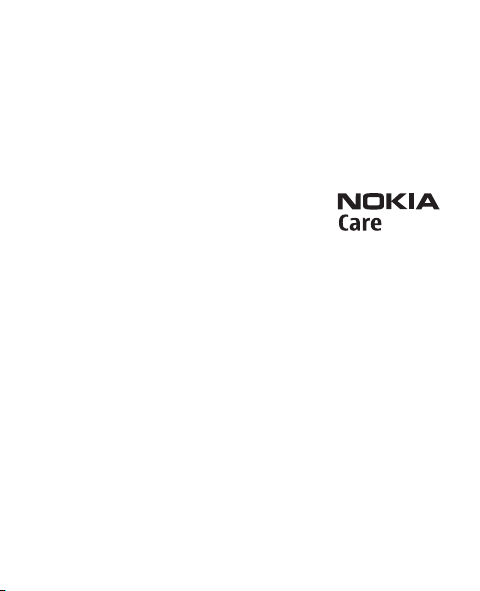
Kezdő lépések
telefontípusunkra az alábbi webhelyről: www.nokia.com/
support.
Nokia PC Suite
A PC Suite alkalmazásról és a hozzá kapcsolódó
tudnivalókról az itt található Nokia webhelyen tudhatunk
meg többet: www.nokia.com/support.
Ügyfélszolgálat
Ha fel szeretnénk venni a kapcsolatot az
ügyfélszolgálattal, tekintsük át a helyi
Nokia Care központok listáját az alábbi
webhelyen: www.nokia.com/
customerservice.
Karbantartás
Szervizeléshez keressük meg a hozzánk legközelebb
található Nokia Care központot az alábbi webhelyen:
www.nokia.com/repair.
2. Kezdő lépések
A SIM-kártya és az akkumulátor
behelyezése
Az akkumulátor eltávolítása
Az akkumulátor kivétele előtt mindig kapcsoljuk ki a
készüléket, és húzzuk ki a töltőt.
15

Kezdő lépések
A SIM-kártya és az érintkezői könnyen megsérülhetnek, ha
megkarcoljuk vagy meghajlítjuk, ezért legyünk óvatosak a
kártya kezelésénél, behelyezésénél vagy eltávolításánál.
Nyomjuk meg a hátlapot (1), és távolítsuk el (2).
1.
2. Vegyük ki az akkumulátort (3), és helyezzük be a SIMkártyát (4).
3. Illesszük be az akkumulátort (5), és helyezzük vissza a
hátlapot (6).
Az akkumulátor töltése
1. Csatlakoztassuk a töltőt egy hálózati konnektorhoz.
2. Csatlakoztassuk a töltő kábelét a telefon
töltőcsatlakozójához.
Abban az esetben, ha az akkumulátor teljesen
lemerült, a töltés jelzése lehet, hogy csak
16

Kezdő lépések
néhány perc múlva jelenik meg, addig telefonhívást sem
tudunk lebonyolítani.
Antenna
A telefon belső és külső antennával is
rendelkezhet. Bármely más rádió adó-vevő
készülékhez hasonlóan kerüljük az
antennaterület felesleges megérintését,
amikor az használatban van. Az antenna megérintése
hatással van a rádiókommunikáció minőségére, a készülék
a szükségesnél magasabb energiaszinten való működését
okozhatja, valamint csökkentheti az akkumulátor
élettartamát.
Az ábrán az antenna területe szürke kijelöléssel látható.
Mágnesek és mágneses mezők
A készüléket tartsuk távol mágnesektől vagy mágneses
mezőtől, mert azok váratlanul aktiválhatnak
alkalmazásokat, például a kamerát.
17

Kezdő lépések
A készülék gombjai és részei
1 Fülhöz helyezhető hangszóró
2 Kijelző
3 Választógombok
4 Navi™ gomb: az útmutatóban
mint „lapozógomb” szerepel
5 Hívás gomb
6 Vége gomb/bekapcsológomb
7 Csuklószíjnyílás
8 Kameralencse
9 Hangszóró
10 Mikrofon
11 Fülhallgató csatlakozója
12 Töltőcsatlakozó
13 Kamera gomb
18

Kezdő lépések
Megjegyzés: Ehhez a csatlakozóhoz ne nyúljunk,
mert csak a szerviz szakembereinek használatára szolgál.
A telefon be- és kikapcsolása
A telefon be- vagy kikapcsolásához nyomjuk meg és
tartsuk lenyomva a bekapcsológombot.
Készenléti mód
A telefon akkor van készenléti állapotban, amikor készen
áll a használatra, és még nem írtunk be semmilyen
karaktert.
Hálózat térereje
1
2 Akkumulátor töltöttségi állapota
3 Hálózat neve vagy operátorlogó
4 A választógombok funkciója
A bal választógomb funkciója a Kedven., amellyel a
személyes hivatkozáslista jeleníthető meg. A lista
megtekintésekor válasszuk az Opciók > Lehetőségek
19

Kezdő lépések
lehetőséget a rendelkezésre álló funkciók
megtekintéséhez, vagy válasszuk az Opciók >
Átrendezés lehetőséget a hivatkozáslista rendezéséhez.
Billentyűzár
A gombok véletlen lenyomásának megakadályozásához
válasszuk válasszuk a Menü lehet
meg a * gombot 3,5 másodpercen belül a billentyűzet
lezárásához.
A billentyűzár feloldásához válasszuk a Kiold lehetőséget,
majd nyomjuk meg a * gombot 1,5 másodpercen belül. Ha
a Bizton. billentyűzár be van kapcsolva, akkor adjuk meg
a biztonsági kódot, amikor a telefon kéri.
Ha a telefon billentyűzetét automatikusan le akarjuk zárni
egy adott idő elteltével, ha a készülék készenléti módban
van, akkor válasszuk az alábbi lehetőséget: Menü >
Beállítások > Telefon > Automat. billentyűzár >
Be.
Hívás fogadásához (aktív billentyűzár mellett) nyomjuk
meg a Hívás gombot. Ha a hívást befejeztük vagy
elutasítottuk, a billentyűzár automatikusan bekapcsol.
A készülékbe beprogramozott hivatalos segélykérőszám a
készülék vagy a billentyűzet zárolt állapotában felhívható.
20
őséget, majd nyomjuk

Hívások
SIM-kártya nélkül használható
funkciók
A telefon bizonyos funkciói (például a zenelejátszó, a rádió,
a játékok, valamint a kompatibilis számítógéppel vagy más
kompatibilis eszközzel végzett adatátvitel) SIM-kártya
nélkül is használhatók. Néhány funkció szürkén jelenhet
meg a menükben, és nem használható.
Háttérben futó alkalmazások
Az alkalmazások háttérben történő futtatása jobban
igénybe veszi az akkumulátort, és csökkenti annak
élettartamát.
3. Hívások
Hívás kezdeményezése és fogadása
Hívás kezdeményezéséhez írjuk be a telefonszámot az
országkóddal és körzetszámmal együtt, amennyiben
szükséges. Nyomjuk meg a Hívás gombot a szám
hívásához. A fülhöz helyezhető hangszóró vagy a
kihangosító hangerejének növeléséhez lapozzunk felfelé,
csökkentéséhez pedig lefelé.
A bejövő hívás fogadásához nyomjuk meg a Hívás gombot.
A hívás fogadás nélküli elutasításához nyomjuk meg a
Vége gombot.
21
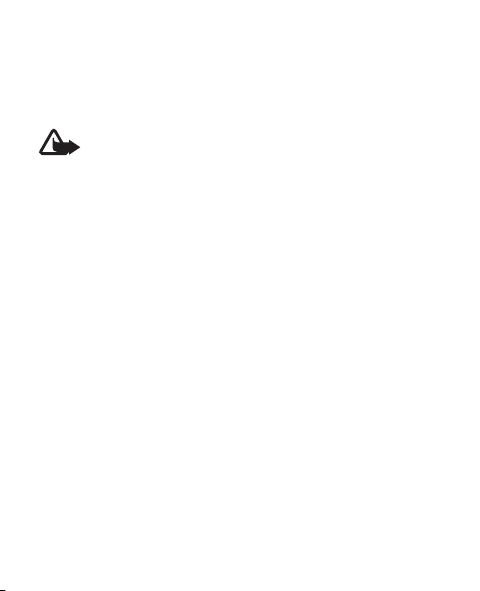
Hívások
Hangszóró
Ha elérhető, a Hangsz. vagy a Normál lehetőséggel hívás
közben válthatunk a kihangosító és a telefon fülhöz
helyezhető hangszórója között.
Figyelmeztetés: Kihangosításkor ne tegyük a
készüléket a fülünkhöz, mert a hangerő nag yon nagy lehet.
Tárcsázási hivatkozások
Ha számot akarunk hozzárendelni a 2–9 számgombokhoz,
akkor válasszuk a Menü > Névjegyzék >
Gyorshívások lehetőséget, lapozzunk a kívánt számhoz,
és válasszuk ezt a lehetőséget: Beállít. Írjuk be a kívánt
telefonszámot, vagy válasszuk aKeres lehetőséget és egy
mentett névjegyet.
A gyorshívási funkció bekapcsolásához válasszuk az alábbi
lehetőséget: Menü > Beállítások > Hívás >
Gyorstárcsázás > Be.
Ha gyorshívással akarunk hívást kezdeményezni, akkor
készenléti módban nyomjuk le és tartsuk lenyomva a
kívánt számgombot.
22

Szövegírás
4. Szövegírás
Szövegbeviteli módok
Szöveget – például üzenet írásához – hagyományos
módszerrel vagy a prediktív szövegbevitel használatával
írhatunk be.
Írás közben a hagyományos (
szövegbeviteli mód közti váltáshoz tartsuk lenyomva az
Opciók gombot. A prediktív szövegbevitel nem támogat
minden nyelvet.
A kis- és nagybetűs beviteli módot a
A kis- és nagybetűk között a # gombbal válthatunk. Ha a
betűírásról át szeretnénk térni számbevitelre (
tartsuk lenyomva a # gombot, és válasszuk a Számmód
lehetőséget. Ha a számbevitelről át szeretnénk térni
betűírásra, nyomjuk meg és tartsuk lenyomva a # gombot.
A szövegírási nyelv beállításához válasszuk az Opciók >
Írás nyelve lehetőséget.
Hagyományos szövegbevitel
Nyomjunk meg egy számgombot (2 - 9) és addig
nyomogassuk, amíg a kívánt karakter meg nem jelenik. A
rendelkezésre álló karakterek a kiválasztott szövegírási
nyelvtől függnek.
) és a prediktív ( )
, a és a jelzi.
),
23

Szövegírás
Ha a következő betű ugyanazon a gombon van, mint az
előző, akkor a beírása előtt várjunk, amíg a kurzor
megjelenik.
A gyakran használt írásjelek és speciális karakterek
eléréséhez nyomjuk meg többször az 1 gombot, vagy
nyomjuk meg a * gombot a kívánt speciális karakter
kiválasztásához.
Prediktív szövegbevitel
A prediktív szövegbevitel a beépített szótáron alapul,
amelyhez magunk is hozzáadhatunk új szavakat.
1. Kezdjük el beírni a szót a 2–9 gombok használatával.
Egy betűhöz csak egyszer nyomjuk meg az adott
gombot.
2. Ha a szót egy szóköz beírásával véglegesíteni
szeretnénk, nyomjuk meg a 0 gombot.
● Ha a kijelzőn látható szó nem megfelelő, nyomjuk
meg többször a * gombot, és válasszuk ki a szót a
listából.
● Ha a ? karakter áll a szó után, akkor a beírandó szó
nem szerepel a szótárban. Ha a szót fel szeretnénk
venni a szótárba, nyomjuk meg az Új szó gombot.
Írjuk be a kívánt szót hagyományos szövegbevitellel,
és nyomjuk meg a Ment gombot.
24

Mozgás a menürendszerben
● Összetett szavak írásánál írjuk be a szó első részét,
majd a jóváhagyásához nyomjuk jobbra a
lapozógombot. Írjuk be a szó utolsó részét, és
erősítsük meg a szót.
3. Kezdjük el beírni a következő szót.
5. Mozgás a menürendszerben
A telefon funkciói menükbe vannak csoportosítva. Nem
minden menüfunkció és lehetőség leírása található meg
itt.
Készenléti módban válasszuk a Menü lehetőséget, majd a
kívánt menüt és almenüt. Válasszuk a Kilép vagy Vissza
lehetőséget az aktuális menüszintről való kilépéshez. A
Vége gombbal közvetlenül a készenléti módba térhetünk
vissza. A menünézet módosításához válasszuk az alábbi
lehetőséget: Menü > Opciók > Fő menü nézete.
6. Üzenetkezelés
Lehetőségünk van szöveges, multimédia, e-mail, audio- és
azonnali üzenetek írására, olvasására, küldésére és
mentésére. Az üzenetszolgáltatások csak akkor
használhatók, ha a hálózat üzemeltetője vagy a szolgáltató
támogatja őket.
25

Üzenetkezelés
Szöveges és multimédia üzenetek
Létrehozhatunk egy üzenetet, és ha kívánjuk, csatolhatunk
hozzá például egy képet. Fájl csatolásakor a telefon
automatikusan multimédia üzenetté változtatja a
szöveges üzenetet.
Szöveges üzenetek
A készülék támogatja a normál üzenethosszúságot
meghaladó szöveges üzeneteket. A hosszabb üzenetek
kettő vagy több üzenetként kerülnek elküldésre. A
szolgáltató ennek megfelelően számolhat fel díjat. Az
ékezeteket vagy más írásjegyeket tartalmazó karakterek,
valamint egyes nyelvek karakterei több helyet foglalnak el,
ezért azok használata csökkenti az egy üzenetben
rendelkezésre álló hely méretét.
A kijelző tetején látható számláló a fennmaradó
karakterszámot és a küldéshez szükséges üzenetek számát
jelzi.
Szöveges, sms vagy e-mail üzenetek küldése előtt el kell
mentenünk az üzenetközpont számát. Válasszuk a Menü >
Üzenetek > Üz.beállítások > Szöveges üzenet >
Üzenetközpontok > Központ hozzáadása lehetőséget,
adjunk meg egy nevet, és írjuk be a szolgáltatótól kapott
telefonszámot.
26

Üzenetkezelés
Multimédia üzenetek
A multimédia üzenet tartalmazhat szöveget, képeket,
hangklipeket és videoklipeket.
Csak azok a készülékek képesek fogadni és megjeleníteni
multimédia üzenetet, amelyek rendelkeznek kompatibilis
funkciókkal. Egy üzenet megjelenítési módja a fogadó
készüléktől függően változhat.
Elképzelhető, hogy az MMS-üzenetek mérete korlátozott a
vezeték nélküli hálózatban. Ha a beszúrt kép meghaladja
ezt a korlátot, akkor lehet, hogy a készülék lekicsinyíti a
képet, hogy el lehessen küldeni azt MMS-ben.
Fontos: Legyünk elővigyázatosak üzenetek
megnyitásakor. Az üzenetek rosszindulatú szoftvereket
tartalmazhatnak, vagy más módon tehetnek kárt a
készülékben vagy a számítógépben.
A multimédia üzenetküldő szolgáltatás (MMS)
elérhetőségéről, illetve az előfizetés lehetőségéről
érdeklődjünk szolgáltatónknál. A konfigurációs beállítások
is letölthetők. Lásd „Nokia támogatás”. old. 14.
Szöveges vagy multimédia üzenet létrehozása
1. Válasszuk az alábbi lehetőséget: Menü > Üzenetek >
Üz. létrehozása > Üzenet.
2. Címzettek megadásához lapozzunk a Címzett:
mezőhöz, és adjuk meg a címzett számát vagy e-mail
27

Üzenetkezelés
címét, vagy a Hozzáad lehetőség kiválasztásával
válasszunk címzetteket az rendelkezésre álló
lehetőségek közül. Válasszuk az Opciók lehetőséget
címzettek és tárgy megadásához, és a küldési opciók
beállításához.
3. Lapozzunk a Szöveg: mezőhöz, és írjuk be a kívánt
szöveget.
4. Ha az üzenethez mellékletet szeretnénk csatolni,
lapozzunk a kijelzó alsó részén található
mellékletsávhoz, és válasszuk ki a kívánt tartalom
típusát.
5. Az üzenet elküldéséhez nyomjuk meg a Küld gombot.
A kijelző tetején látható az üzenet típusának kijelzése,
mely az üzenet tartalmától függően automatikusan
változik.
Előfordulhat, hogy a szolgáltatók az üzenettípustól
függően eltérő díjszabást alkalmaznak. A részletekről
érdeklődjünk szolgáltatónknál.
E-mail
A telefon segítségével hozzáférhetünk POP3 vagy IMAP4 email fiókunkhoz, e-maileket olvashatunk, írhatunk és
küldhetünk. Ez az alkalmazás nem azonos az SMS e-mail
funkcióval.
28

Üzenetkezelés
Az e-mail alkalmazás használatához szükség van egy email fiókra és a megfelelő beállításokra. Az e-mail fiók
elérhetőségével és a beállításokkal kapcsolatos
tájékoztatásért forduljunk az e-mail szolgáltatóhoz. Az email funkció beállításait konfigurációs üzenetben is
megkaphatjuk.
E-mail beállító varázsló
Az e-mail beállító varázsló automatikusan elindul, ha
nincsenek megadva e-mail beállítások a telefonban. Ha
egy további e-mail fiók számára szeretnénk elindítani a
beállítóvarázslót, válasszuk ki a Menü > Üzenetek
pontot, majd a meglévő e-mail fiókot. Az e-mail beállító
varázsló indításához válasszuk az Opciók > P.fiók
hozzáadása lehetőséget. Kövessük a telefon kijelzőjén
megjelenő utasításokat.
E-mail írása és küldése
E-mail íráshoz válaszuk a Menü > Üzenetek > Üz.
létrehozása > E-mail üzenet lehetőséget. Fájl e-mailhez
történő csatolásához válasszuk az Opciók > Beszúrás
lehetőséget. Az e-mail elküldéséhez nyomjuk meg a Hívás
gombot. Válasszuk ki a kívánt fiókot, ha szükséges.
E-mail letöltése
Fontos: Legyünk elővigyázatosak üzenetek
megnyitásakor. Az üzenetek rosszindulatú szoftvereket
29

Üzenetkezelés
tartalmazhatnak, vagy más módon tehetnek kárt a
készülékben vagy a számítógépben.
A letöltési mód kiválasztásához válasszuk a Menü >
Üzenetek > Üz.beállítások > E-mail üzenetek >
P.fiókok szerkesztése lehetőséget, a kívánt postafiókot,
majd az alábbi lehetőséget: Beállítások letöltése >
Fogadásmód.
Az e-mailek letöltéséhez válasszuk a Menü > Üzenetek
lehetőséget, a kívánt postafiókot, majd hagyjuk jóvá a
kapcsolódást, ha szükséges.
Azonnali üzenetek
Az azonnal üzenetek beérkezésükkor azonnal
megjelennek.
1. Azonnali üzenet írásához válasszuk az alábbi
lehetőséget: Menü > Üzenetek > Üz. létrehozása >
Azonnali üzenet.
2. Adjuk meg a címzett telefonszámát, írjuk meg az
üzenetet (legfeljebb 70 karakter), és válasszuk ezt a
lehetőséget: Küld.
Nokia Xpress-hangüzenetek
Kényelmesen létrehozhatunk és küldhetünk
hangüzeneteket MMS használatával.
30

Üzenetkezelés
1. Válasszuk a Menü > Üzenetek > Üz. létrehozása >
Audioüzenet pontot. Megnyílik a hangrögzítő.
2. Rögzítsük az üzenetet.
3. Írjunk be egy vagy több telefonszámot a Címzett:
mezőbe, vagy válasszuk a Hozzáad lehetőséget egy
szám kiválasztásához.
4. Az üzenet elküldéséhez nyomjuk meg a Küld gombot.
Csevegés
A csevegéssel (hálózati szolgáltatás) rövid szöveges
üzeneteket küldhetünk az online felhasználóknak. Elő kell
fizetnünk egy szolgáltatásra, és regisztrálnunk kell a
használni kívánt csevegőszolgáltatásra. A különböző
szolgáltatások elérhetőségével, díjszabásával és
használatával kapcsolatban érdeklődjünk a szolgáltatónál.
A menük összeállítása a csevegőszolgáltatótól függhet.
A szolgáltatáshoz való kapcsolódáshoz válasszuk a
Menü > Üzenetek > Csevegés pontot, és kövessük a
kijelzőn megjelenő útmutatást.
Hangüzenetek
A hangpostafiók hálózati szolgáltatás. Előfordulhat, hogy
elő kell rá fizetni. További tájékoztatásért forduljunk a
szolgáltatóhoz.
A hangpostafiók hívásához tartsuk lenyomva az 1 gombot.
31

Üzenetkezelés
A hangpostafiók beállításainak módosításához válasszuk a
Menü > Üzenetek > Hangüzenetek > Hangpostafiók
száma lehetőséget.
Üzenetek beállításai
Válasszuk a Menü > Üzenetek > Üz.beállítások
lehetőséget az üzenetre vonatkozó beállítások
megadásához.
● Általános beállítások — a telefon beállítása az
elküldött üzenetek mentésére, a régi üzenetek
felülírásának engedélyezése az üzenetmemória
megtelése esetén, valamint az üzenetekre vonatkozó
egyéb beállítások megadása.
● Szöveges üzenet — kézbesítési jelentések
engedélyezése, az SMS- és SMS e-mail üzenetközpontok
beállítása, a karaktertámogatás típusának kiválasztása,
valamint a szöveges üzenetekre vonatkozó egyéb
beállítások megadása.
● Multimédia üzenetek — kézbesítési jelentések
engedélyezése, a multimédia üzenetek megjelenési
módjának beállítása, multimédia üzenetek és reklámok
fogadásának engedélyezése, valamint a multimédia
üzenetekre vonatkozó egyéb beállítások megadása.
● E-mail üzenetek — : e-mail fogadásának
engedélyezése, az e-mailben engedélyezett képméret
beállítása, illetve más, e-mailhez kapcsolódó
beállítások megadása
32

Névjegyzék
7. Névjegyzék
Válasszuk a Menü > Névjegyzék pontot.
Neveket és telefonszámokat menthetünk a telefon
memóriájába és a SIM-kártya memóriájába. A telefon
memóriája a nevek mellett további adatokat is képes
tárolni. A SIM-kártya memóriájába mentett neveket és
számokat a
Névjegy hozzáadásához válasszuk a Nevek > Opciók >
Új név hozzáadása lehetőséget. Adatok névjegyhez
történő hozzáadásához győződjünk meg róla, hogy a
használt memória a Telefon vagy a Telefon és SIM.
Válasszuk a Nevek lehetőséget, lapozzunk a névre, és
válasszuk az Adatok > Opciók > Adatok hozzáadása
lehetőséget.
Névjegy kereséséhez válasszuk a Nevek lehetőséget,
lapozzuk át a nevek listáját, vagy írjuk be a keresett név
első betűit.
Egy névjegy telefon és SIM-kártya közti másolásához
válasszuk a Nevek > Opciók > Névjegy másolása
lehetőséget. A SIM-kártya memóriája minden névhez csak
egy telefonszámot képes tárolni.
Ha ki akarjuk választani a SIM-kártyát vagy a
telefonmemóriát a névjegyek tárolásához, meg akarjuk
adni a nevek és számok megjelenítésének módját, vagy
ikon jelzi.
33

Hívásnapló
meg akarjuk tekinteni a névjegyekhez felhasznált
memóriát, akkor válasszuk a Beállítások lehetőséget.
A vCard szabványt támogató kompatibilis eszközökről
küldött személyi adatokat a készülékünk képes fogadni,
illetve ilyen adatokat mi is küldhetünk más készülékekre.
Névjegy küldéséhez válasszuk a Nevek lehetőséget,
keressük meg azt a névjegyet, amelynek információit el
akarjuk küldeni, majd válasszuk az Adatok > Opciók >
Névjegyküldés lehetőséget.
8. Hívásnapló
A hívásokra vonatkozó részletek megjelenítéséhez
válasszuk az alábbi lehetőséget: Menü > Napló. A
választható lehetőségek között a következők szerepelnek:
● Minden hívás — : a közelmúltban nem fogadott és
fogadott hívások, illetve tárcsázott számok időrendi
megjelenítése.
● Nem f. hívások, Fogad. hívások vagy Tárcsáz.
hívások — a legutóbbi hívások adatai.
● Üz. címzettjei — azon személyek névjegyének
megtekintése, akiknek a legutóbb üzenetet küldtünk.
● Hívásidőtartam, Cs. alapú szám. vagy Cs.kapcs.
időtart. — a legutóbbi kommunikációs események
általános adatainak megtekintése.
34

Beállítások
● Üzenetnapló vagy Szinkr. napló — : az elküldött és
beérkező üzenetek vagy szinkronizációk számának
megjelenítése.
Megjegyzés: A szolgáltató által ténylegesen
számlázott hívási és szolgáltatási összeg a hálózat
jellemzőitől, az alkalmazott kerekítésektől, az adóktól,
illetve más tényezőktől is függhet.
9. Beállítások
Üzemmódok
A telefon számos különböző, üzemmódnak nevezett
beállítási csoporttal rendelkezik, melyekhez különböző
események bekövetkeztének jelzése céljából különféle
csengőhangokat rendelhetünk.
Válasszuk a Menü > Beállítások > Üzemmód pontot és
a kívánt üzemmódot, majd válasszunk a következő
lehetőségek közül:
● Bekapcsol — a kiválasztott üzemmód bekapcsolása.
● Testre szab — az üzemmód-beállítások módosítása.
● Időzít — annak beállítása, hogy az üzemmód csak
bizonyos ideig legyen bekapcsolva. Ha lejár az
üzemmódhoz beállított idő, az előzőleg bekapcsolt,
nem időzített üzemmód lesz aktív.
35

Beállítások
Hangok
Módosíthatjuk a kiválasztott aktív üzemmód
hangbeállításait.
Válasszuk a Menü > Beállítások > Hangok.
Ugyanezeket a beállításokat megtalálhatjuk az
Üzemmód menüben is.
Ha a leghangosabb szintű csengést választjuk, a
csengőhang a maximális hangerőt néhány másodperc
után éri el.
Kijelző
Válasszuk az alábbi lehetőséget: Menü > Beállítások >
Kijelző.
Ha be akarjuk állítani, hogy a kijelző automatikus
kikapcsoljon, ha adott ideig nem használjuk a telefont,
akkor válasszuk az alábbi lehetőséget: Alvás mód.
Dátum és idő
Válasszuk a Menü > Beállítások > Dátum és idő pontot.
A dátum és az idő beállításához válasszuk a Dát.- és
időbeáll.-ok lehetőséget.
A dátum és az idő formátumának beállításához válasszuk
a Dátum- és időformát. lehetőséget.
36

Beállítások
Ha azt akarjuk, hogy a telefon automatikusan frissítse az
időt és a dátumot az aktuális időzónának megfelelően,
akkor válasszuk a Dát./idő auto. friss. lehetőséget
(hálózati szolgáltatás).
Hivatkozások
A személyes hivatkozások segítségével gyorsan elérhetjük
a telefon gyakran használt funkcióit. Válasszuk a Menü >
Beállítások > Saját hivatk.-ok pontot.
Egy telefonfunkció bal vagy jobb oldali választógombhoz
történő hozzárendeléséhez válasszuk a Jobb oldali
v.gomb vagy Bal választógomb lehetőséget.
A lapozógomb hivatkozásának beállításához válasszuk a
Navigálógomb lehetőséget. Lapozzunk a kívánt
funkcióra, és válasszuk a Módosít vagy Beállít
lehetőséget, majd egy funkciót a listából.
Szinkronizálás és biztonsági mentés
Válasszuk a Menü > Beállítások > Szink. és mentés
lehetőséget, és az alábbiak egyikét:
● Telefonváltó — Szinkronizáljuk a telefont és egy másik
telefonkészüléket Bluetooth- vagy infravöröskapcsolaton keresztül, és másoljuk a kiválasztott
adatokat.
● Adatátvitel — Szinkronizáljuk a telefont és egy másik
telefonkészüléket, számítógépet vagy hálózati
37

Beállítások
kiszolgálót, és másoljuk a kiválasztott adatokat
(hálózati szolgáltatás).
Kapcsolatok
A telefon számos funkciót kínál a készülék más eszközhöz
való csatlakoztatására, valamint adatok küldésére és
fogadására.
Bluetooth vezeték nélküli technológia
A Bluetooth technológia segítségével rádióhullámok
használatával 10 méteres távolságon belül kapcsolatot
lehet kialakítani a telefon és bármilyen kompatibilis
Bluetooth-telefon között.
A készülék megfelel a 2.0 + EDR Bluetooth-specifikációnak,
és a következő profilokat támogatja: 2.0 + EDRáltalános
hozzáférés, hálózati hozzáférés, vezérlés, kihangosító,
push-átvitel, betárcsázós hálózat, SIM-hozzáférés és soros
port. A Bluetooth technológiát támogató egyéb
eszközökkel való sikeres együttműködéshez használjuk a
Nokia által ehhez a típushoz jóváhagyott tartozékokat. Az
egyéb eszközök gyártóitól megtudhatjuk, hogy készülékük
kompatibilis-e ezzel a készülékkel.
A Bluetooth vezeték nélküli technológiát használó
funkciók jobban igénybe veszik az akkumulátort, és
csökkentik annak élettartamát.
38

Beállítások
A Bluetooth-kapcsolat beállítása
Válasszuk a Menü > Beállítások > Kapcsolatok >
Bluetooth pontot, és válasszunk a következő lehetőségek
közül:
1. Válasszuk a Saját telefon neve lehetőséget, és adjuk
meg a telefon nevét.
2. A Bluetooth-kapcsolat aktiválásához válasszuk a
Bluetooth > Be lehetőséget. A
Bluetooth aktív.
3. A telefon audiotartozékhoz történő csatlakoztatásához
válasszuk az Audiotart.-ok csatlak. lehetőséget, és a
csatlakoztatni kívánt eszközt.
4. A telefon hatókörön belül lévő Bluetooth-eszközhöz
történő párosításához válasszuk a Párosított
eszközök > Új készül. hozzáad. lehetőséget.
Lapozzunk egy talált eszközhöz, és válasszuk a
Hozzáad lehetőséget.
Adjunk meg egy jelszót (legfeljebb 16 karakter) a
telefonon, majd engedélyezzük a kapcsolatot a másik
Bluetooth-eszközön.
Ha aggódunk a biztonság miatt, akkor kapcsoljuk ki a
Bluetooth funkciót, vagy állítsuk a Saját tel. láthatósága
lehetőséget Rejtett értékre. Csak olyanoktól fogadjunk el
Bluetooth-kapcsolatot, akikben megbízunk.
ikon jelzi, hogy a
39

Beállítások
Számítógépes csatlakozás az internethez
A Bluetooth funkció használatával csatlakoztathatjuk a
kompatibilis számítógépünket az internethez a PC Suite
szoftver nélkül. A telefonon aktiválva kell lennie egy olyan
szolgáltatónak, amely támogatja az internet-hozzáférést,
és a számítógépnek támogatnia kell a Bluetooth személyi
hálózatot (PNA). A hálózati hozzáférési ponthoz való
csatlakozás és a számítógéppel való párosítás után a
telefon automatikusan megnyit egy csomagalapú
adatkapcsolatot az internethez.
Csomagalapú adatok
A GPRS egy hálózati szolgáltatás, amely lehetővé teszi,
hogy a mobiltelefonok IP-alapú hálózaton küldjenek és
fogadjanak adatokat.
A szolgáltatás használata módjának beállításához
válasszuk a Menü > Beállítások > Kapcsolatok >
Csomag alapú átvitel > Csom. alapú kapcs.
lehetőséget, majd a következők egyikét:
● Ha szükséges — csomagalapú kapcsolat létrehozása,
amikor egy alkalmazásnak szüksége van rá. A kapcsolat
lezárul, ha az alkalmazás befejeződik.
● Folyamatos — automatikus kapcsolódás a
csomagalapú hálózathoz a telefon bekapcsolásakor.
A telefont modemként használhatjuk, ha Bluetooth
technológiával csatlakoztatjuk egy kompatibilis
40

Beállítások
számítógéphez. Részletekért lásd a Nokia PC Suite
felhasználói útmutatóját.
Hívások és telefon
Válasszuk a Menü > Beállítások > Hívás pontot.
A bejövő hívások átirányításához válasszuk a
Hívásátirányítás lehetőséget (hálózati szolgáltatás). Az
részletekért forduljunk a szolgáltatóhoz.
Ha azt akarjuk, hogy a készülék egy sikertelen hívási
kísérlet után még legfeljebb tízszer megpróbálja
automatikusan újrahívni a számot, akkor válasszuk a
Autom. újrahívás > Be lehetőséget.
Ha azt akarjuk, hogy a hálózattól értesítést kapjunk, ha egy
folyamatban lévő hívás közben újabb hívás érkezik a
készülékre, akkor válasszuk a Hívásvárakoztatás >
Aktiválás lehetőséget (hálózati szolgáltatás).
Ha meg akarjuk jeleníteni vagy el akarjuk rejteni a
telefonszámunkat a hívott fél készülékén, akkor válasszuk
a Saját hívóaz. küldése lehetőséget (hálózati
szolgáltatás).
a kijelző nyelvének megadásához válasszuk a Menü >
Beállítások > Telefon > Nyelvi beállítások > Telefon
nyelve lehetőséget.
41

Beállítások
Tartozékok
Ez a menü és annak lehetőséget csak akkor jelennek meg,
ha a telefon egy mobiltartozékhoz csatlakozik, vagy ahhoz
már csatlakoztatva volt.
Válasszuk a Menü > Beállítások > Tartozékok pontot.
Válasszunk egy tartozékot, és egy lehetőséget a
tartozéktól függően.
Konfiguráció
A telefonon megadhatjuk azokat a beállításokat, amelyek
bizonyos szolgáltatásokhoz szükségesek. Ezeket a
beállításokat a szolgáltatótól kapott konfigurációs
üzenetben is fogadhatjuk.
Válasszuk a Menü > Beállítások > Konfiguráció pontot,
és válasszunk a következő lehetőségek közül:
● Alap. kon. beállítások — megtekinthetjük a telefonra
mentett szolgáltatókat és beállíthatjuk az
alapértelmezett szolgáltatót.
● Alap. akt. alk.-okban — aktiválhatjuk az
alapértelmezett konfigurációs beállításokat a
támogatott alkalmazásokhoz.
● Elsőd. h.férési pont — megtekinthetjük a mentett
hozzáférési pontokat.
● Csatl. a szolg.-hoz — konfigurációs beállítások
letöltése a szolgáltatótól.
42

Szolgáltató menü
● Eszk.kezelő-beáll.-ok — a cookie-k letöltésének
engedélyezése vagy letiltása. A hálózattól függően
lehet, hogy ez a lehetőség nem érhető el.
● Szem. konf. beáll.-ok — új személyes fiókokat
hozhatunk létre manuálisan különböző
szolgáltatásokhoz, továbbá aktiválhatjuk és törölhetjük
ezeket. Új személyes fiók hozzáadásához válasszuk az
Hozzáad vagy Opciók > Új hozzáadása lehetőséget.
Válasszuk ki a szolgáltatás típusát, majd adjuk meg a
szükséges paramétereket. Egy személyes fiók
aktiválásához lapozzunk a fiókhoz, és válasszuk az
Opciók > Bekapcsol lehetőséget.
Gyári beállítások visszaállítása
A telefon gyári beállításainak visszaállításához válasszuk a
Menü > Beállítások > Gyári beáll. v.áll. pontot, és
válasszunk a következő lehetőségek közül:
● Csak a beáll. visszaáll. — beállítások visszaállítása a
személyes adatok törlése nélkül.
● Összes visszaállítása — az összes beállítás
visszaállítása és a személyes adatok, például névjegyek,
üzenetek, médiafájlok, aktiválókulcsok törlése.
10. Szolgáltató menü
Ezzel a menüvel a szolgáltató szolgáltatásait tartalmazó
portált érhetjük el. Bővebb információért forduljunk a
43

Galéria
szolgáltatóhoz. A szolgáltató frissítheti ezt a menüt egy
szolgáltatói üzenettel.
11. Galéria
A digitális jogvédelemmel (DRM-mel) védett tartalomhoz
tartozik egy aktiválókulcs is, mely meghatározza a
tartalomhasználattal kapcsolatos jogokat.
Ha a készüléken OMA DRM-védett tartalom található, az
aktiválókulcsok és a tartalom lemásolásához használjuk a
Nokia PC Suite másolásfunkcióját.Ha másképpen próbáljuk
átmásolni azokat, lehet, hogy az aktiválókulcs nem lesz
átmásolva, amelyet viszont a tartalommal együtt vissza
kell állítani ahhoz, hogy az OMA DRM-védett tartalom
továbbra is használható legyen a készülékmemória
formázása után. Lehet, hogy az aktiválókulcsot akkor is
vissza kell állítani, ha a készüléken lévő fájlok
megsérülnek.
A telefonra töltött tartalom védelme érdekében a készülék
digitális jogkezelési rendszert alkalmaz. Letöltés előtt
mindig ellenőrizzük az egyes tartalmak szolgáltatási
feltételeit és az aktiválókulcsokat, mivel előfordulhat, hogy
azokért fizetni is kell.
A mappák megtekintéséhez válasszuk a Menü > Galéria
lehetőséget.
44

Média
12. Média
Kamera és videó
A készülék 1280x1024 képpont felbontású képeket képes
rögzíteni.
Kép készítése
A képkészítési funkció használatához nyomjuk meg a
Kamera gombot, vagy ha a videofunkció be van kapcsolva,
akkor lapozzunk balra vagy jobbra. Kép készítéséhez
nyomjuk le a Kamera gombot.
Kamera módban közelítéshez és távolításhoz lapozzunk
felfelé vagy lefelé.
A kamera éjszakai módba való kapcsolásához, az önkioldó
bekapcsolásához vagy képek gyors egymásutánban való
készítéséhez válasszuk az Opciók lehetőséget, és a kívánt
lehetőséget. A megtekintés módjának és idejének
beállításához válasszuk az Opciók > Beállítások >
Képelőnézet ideje lehetőséget.
Videoklip rögzítése
A videofunkció használatához nyomjuk le és tartsuk
lenyomva a Kamera gombot. Videofelvétel
megkezdéséhez nyomjuk le a Kamera gombot.
45

Média
A rögzíthető videoklip hosszának beállításához válasszuk
a Menü > Média > Kamera > Opciók > Beállítások >
Videoklip hossza lehetőséget.
FM rádió
Az FM-rádió egy antenna használatától függ, amely
antenna nem egyezik meg a vezeték nélküli készülék saját
antennájával. Ahhoz, hogy az FM-rádió megfelelően
működjön, kompatibilis fülhallgatót vagy tartozékot kell
csatlakoztatni.
Figyelmeztetés: Zenét mérsékelt hangerővel
hallgassunk. Ha folyamatosan nagy hangerőnek tesszük ki
magunkat, az károsíthatja a hallásunkat. Kihangosításkor
ne tegyük a készüléket a fülünkhöz, mert a hangerő
nagyon nagy lehet.
Válasszuk a Menü > Média > Rádió pontot, vagy
készenléti állapotban tartsuk lenyomva a * gombot.
Ha már mentettünk rádióállomásokat, akkor lapozzunk
jobbra vagy balra az állomások közti váltáshoz, vagy
nyomjuk le a kívánt állomásnak megfelelő számgombot.
Egy szomszédos állomás megkereséséhez nyomjuk meg és
tartsuk lenyomva balra vagy jobbra a lapozógombot.
A behangolt állomás mentéséhez válasszuk az Opciók >
Állomás mentése lehetőséget.
46

Média
A hangerő módosításához lapozzunk felfelé vagy lefelé.
Ha a rádió használatát a háttérben szeretnénk folytatni,
nyomjuk meg a Vége gombot. A rádió kikapcsolásához
nyomjuk meg és tartsuk lenyomva a Vége gombot.
Hangrögzítő
A felvevő nem használható adathívás vagy aktív GPRSkapcsolat közben.
A rögzítés elkezdéséhez válasszuk a Menü > Média >
Hangrögzítő lehetőséget, majd a virtuális
rögzítésgombot a kijelzőn.
Az utolsó felvétel meghallgatásához válasszuk az
Opciók > Utoljára rögz. lejátsz. lehetőséget. Az utolsó
felvétel MMS-üzenetben történő elküldéséhez válasszuk az
Opciók > Utoljára rögz. küld. lehetőséget.
Zenelejátszó
A telefon zenelejátszóval is rendelkezik, mellyel
zeneszámokat vagy más MP3 vagy AAC zenei fájlokat
játszhatunk le. A készülék a Galéria > Zenefájlok vagy
Hangfelvételek mappában tárolt zenei fájlokat
automatikusan felismeri.
Figyelmeztetés: Zenét mérsékelt hangerővel
hallgassunk. Ha folyamatosan nagy hangerőnek tesszük ki
magunkat, az károsíthatja a hallásunkat. Kihangosításkor
47

Média
ne tegyük a készüléket a fülünkhöz, mert a hangerő
nagyon nagy lehet.
Válasszuk az alábbi lehetőséget: Menü > Média >
Zenelejátszó.
A lejátszás indításához és szüneteltetéséhez nyomjuk meg
a középső választógombot.
Az aktuális zeneszám kezdetéhez balra lapozással
léphetünk vissza.
Az előző zeneszámra lépéshez nyomjuk kétszer balra a
lapozógombot.
A következő zeneszámra történő ugráshoz lapozzunk
jobbra.
A zeneszámon belüli visszalépéshez nyomjuk meg balra és
tartsuk lenyomva a lapozógombot.
A zeneszámon belüli gyors előrelépéshez nyomjuk meg
jobbra és tartsuk lenyomva a lapozógombot.
A hangerő módosításához lejátszás közben lapozzunk
felfelé vagy lefelé.
A lejátszó némításához vagy a hang visszakapcsolásához
nyomjuk meg az alábbi gombot: #.
Ha a zenelejátszó használatát a háttérben szeretnénk
folytatni, nyomjuk meg a Vége gombot. A zenelejátszó
48

Alkalmazások
kikapcsolásához nyomjuk meg és tartsuk lenyomva a Vége
gombot.
13. Alkalmazások
A telefonszoftver tartalmazhat néhány játékot és Javaalkalmazást, amelyeket ehhez a Nokia telefonhoz
terveztek.
Válasszuk a Menü > Alkalmazások pontot.
Egy játék vagy alkalmazás elindításához válasszuk a
Játékok lehetőséget. Lapozzunk egy játékhoz vagy
alkalmazáshoz, és válasszuk a Gyűjtemény
lehetőséget.Megnyit.
A játék- és alkalmazástelepítéshez rendelkezésre álló
memória méretének megtekintéséhez válasszuk az
Opciók > Memória állapota lehetőséget.
Egy játék vagy alkalmazás letöltéséhez válasszuk az
Opciók > Letöltések > Játékletöltések vagy
Alk.letöltések lehetőséget. A telefon a J2ME™ Java-
alkalmazásokat támogatja. Letöltés előtt győződjünk meg
róla, hogy az alkalmazás kompatibilis a telefonnal.
Fontos: Csak megbízható forrásból származó
alkalmazásokat telepítsünk és használjunk, például
olyanokat, amelyek Symbian-aláírással rendelkeznek, vagy
megfeleltek a Java Verified
TM
tesztnek.
49

Szervező
A letöltött alkalmazások menthetők a Galéria mappába is
az Alkalmazások mappa helyett.
14. Szervező
Ébresztőóra
Válasszuk az alábbi lehetőséget: Menü > Szervező >
Ébresztőóra.
A jelzés be- vagy kikapcsolásához válasszuk a Jelzés:
lehetőséget. A jelzés idejének beállításához válasszuk az
Ébresztés ideje: lehetőséget. Ha azt akarjuk, hogy az
ébresztő a hét megadott napjain jelezzen, válasszuk az
Ismétlés: lehetőséget. A jelzéshang kiválasztásához vagy
testreszabásához válasszuk az alábbi lehetőséget:
Hangjelzés:. A szundi idejének beállításához válasszuk az
Szundi ideje: lehetőséget.
Az ébresztés leállításához nyomjuk meg a Leállít gombot.
Az ébresztés egy perc után vagy a Szundi gomb
megnyomására leáll, majd a beállított
ébresztéskésleltetési idő elteltével újra bekapcsol.
Naptár és teendőlista
Válasszuk az alábbi lehetőséget: Menü > Szervező >
Naptár. Az aktuális nap be van keretezve. Amelyik naphoz
már állítottunk be jegyzetet, az félkövér szedéssel jelenik
meg.
50

Web
Naptárjegyzet készítéséhez lapozzunk a dátumra, és
válasszuk az alábbi lehetőséget: Opciók > Jegyzet
írása.
A naphoz tartozó jegyzeteket az alábbi gomb
megnyomásával tekinthetjük meg: Megnéz. A naptárban
található összes jegyzet törléséhez válasszuk az alábbi
lehetőséget: Opciók > Jegyzetek törlése > Összes
jegyzet.
A teendőlista megtekintéséhez válasszuk az alábbi
lehetőséget: Menü > Szervező > Teendők. Megjelenik
a fontosság szerint rendezett teendőlista. Jegyzet
hozzáadásához, törléséhez, küldéséhez, készként való
megjelöléséhez vagy a teendőlista határidő szerinti
rendezéséhez válasszuk az alábbi lehetőséget: Opciók.
15. Web
A telefon böngészőjével különféle
internetszolgáltatásokat vehetünk igénybe. Az
internetoldalak megjelenése a kijelző mérete miatt
változhat. Elképzelhető, hogy nem tudjuk mindegyik
internetes oldal tartalmát megtekinteni.
Fontos: Csak olyan szolgáltatásokat vegyünk
igénybe, amelyekben megbízunk, és amelyek megfelelő
védelmet biztosítanak a káros szoftverek ellen.
51

Web
A különböző szolgáltatások elérhetőségével, díjszabásával
és használatával kapcsolatban érdeklődjünk a
szolgáltatónál.
A böngészés konfigurációs beállításait konfigurációs
üzenetben kaphatjuk meg a szolgáltatótól.
A szolgáltatás beállításához válasszuk a Menü >
Internet > Webes beáll. > Konfig.
beállításoklehetőséget, majd válasszunk egy
konfigurációt és egy fiókot.
Csatlakozás szolgáltatáshoz
A szolgáltatáshoz történő csatlakozáshoz válasszuk a
Menü > Internet > Kezdőlap; pontot, vagy készenléti
állapotban nyomjuk meg és tartsuk lenyomva a 0.
Könyvjelző kiválasztásához válasszuk az alábbi
lehetőséget: Menü > Internet > Könyvjelzők.
A legutóbb használt URL-cím kiválasztásához válasszuk az
alábbi lehetőséget: Menü > Internet > Utolsó
webcím.
Egy szolgáltatás címének megadásához válasszuk az
alábbi lehetőséget: Menü > Internet > Címhez lépés.
Adjuk meg a címet, és válasszuk az alábbi lehetőséget:
OK.
Miután csatlakoztunk a szolgáltatáshoz, böngészhetjük az
ahhoz tartozó oldalakat. A telefonbillentyűk funkciója
52

Web
szolgáltatásonként változhat. Kövessük a telefon
kijelzőjén megjelenő szöveges utasításokat. További
tájékoztatásért forduljunk a szolgáltatóhoz.
A megjelenítés beállításai
Webes böngészés közben válasszuk ezt a lehetőséget:
Opciók > Beállítások. A választható lehetőségek között
a következők szerepelnek:
● Megjelenítés — Válasszuk ki a betűméretet, a szöveg
megjelenítési módját és azt, hogy a képeket betöltse-e
a készülék.
● Általános — Válasszuk ki, hogy a webcímeket Unicoda
(UTF-8) kódolással, azaz a tartalmakhoz engedélyezett
kódolással küldje-e a készülék, illetve engedélyezzük-e
a JavaScript parancssort.
Cache-memória
A cache olyan memóriaterület, amely ideiglenesen tárol
adatokat. Ha olyan bizalmas információt próbáltunk meg
elérni vagy értünk el, amelyhez jelszó szükséges, minden
használat után ürítsük ki a telefon cache-memóriáját. Az
elért információkat és szolgáltatásokat a készülék a cachememóriába menti.
Az ún. süti olyan adat, melyet a felkeresett webhely ment
el telefonunk gyorsítótár-memóriájába. A sütiket a telefon
addig tárolja, míg nem töröljük a gyorsítótár-memóriát.
53

Web
A gyorsítótár tartalmának törléséhez böngészés közben
válasszuk ezt a lehetőséget: Opciók > Eszközök > Cache
ürítése. A cookie-k letöltésének engedélyezéséhez vagy
letiltásához válasszuk a Menü > Internet > Webes
beáll. > Biztonság > Cookielehetőséget, vagy
böngészés közben válasszuk az alábbi lehetőséget:
Opciók > Beállítások > Biztonság > Cookie.
Böngésző biztonsági beállításai
Banki, internetes vásárlási és egyéb szolgáltatások
igénybevételéhez szükség lehet adatvédelmi funkciók
használatára. Ilyen kapcsolatokhoz szükségünk van egy
biztonsági tanúsítványra és esetleg egy biztonsági
modulra, mely a SIM-kártyán található meg. Bővebb
információért forduljunk a szolgáltatóhoz.
A biztonsági modul megtekintéséhez vagy módosításához,
illetve a telefonra letöltött engedélyezési vagy felhasználói
tanúsítványok listájának megtekintéséhez válassza az
alábbi pontok egyikét: Menü > Beállítások >
Biztonság > Biz. modul beállításai, Jogos.
tanúsítványokvagy Felh. tanúsítványok.
Fontos: Bár a tanúsítványok használatával
jelentősen csökken a távoli kapcsolatok és
szoftvertelepítések kockázata, ezeket a helyes módon kell
használni ahhoz, hogy valóban élvezhessük is a nagyobb
biztonságot. Egy tanúsítvány léte önmagában még nem
54

SIM-alkalmazások
nyújt védelmet; a tanúsítványkezelőnek pontos, hiteles és
megbízható tanúsítványt kell tartalmaznia ahhoz, hogy ez
nagyobb biztonságot nyújthasson. A tanúsítványok ideje
korlátozott. Ha a “Lejárt tanúsítvány” vagy a “Tanúsítvány
még nem érvényes” üzenet jelenik meg, és a tanúsítvány
elvileg érvényes, akkor ellenőrizzük a készülékben az
aktuális dátum és idő helyességét.
16. SIM-alkalmazások
A SIM-kártya kiegészítő szolgáltatásokat biztosíthat. Ez a
menü csak akkor jelenik meg, ha a SIM-kártya támogatja.
A menü neve és tartalma a rendelkezésre álló
szolgáltatásoktól függ.
55

Tartozékok
Figyelmeztetés: Ehhez a típusú készülékhez
kizárólag a Nokia által jóváhagyott akkumulátorokat,
töltőkészülékeket és tartozékokat használjuk. Más típusok
alkalmazása érvényteleníti az engedélyeket és
garanciákat, s emellett veszélyes is lehet.
A gyártó által engedélyezett tartozékokról a
márkakereskedőktől kaphatunk bővebb felvilágosítást. A
tartozékok hálózati kábelét mindig a csatlakozónál (ne a
kábelnél) fogva húzzuk ki a konnektorból.
Akkumulátor
Az akkumulátorra és a töltőre
vonatkozó információk
A készülék újratölthető akkumulátorral üzemel. Ehhez a
készülékhez kizárólag a(z) BL-4B akkumulátort használjuk.
A készülék a következő töltőkkel használható: AC-3 vagy
AC-6C. Az akkumulátor több százszor feltölthető és
kisüthető, de előbb-utóbb elhasználódik. Amikor a
beszélgetések és a készenléti állapot időtartama
észrevehetően rövidebb a megszokottnál, cseréljük ki az
akkumulátort. Csak Nokia által jóváhagyott
akkumulátorokat használjunk, és azokat ugyancsak a
Nokia által ehhez a készülékhez jóváhagyott
56

Akkumulátor
töltőkészülékekkel töltsük újra. A nem jóváhagyott
akkumulátor vagy töltő használata tüzet, robbanást,
szivárgást okozhat, vagy egyéb veszéllyel járhat.
Ha az akkumulátort először használjuk, vagy az
akkumulátort nem használtuk hosszabb ideig, akkor
előfordulhat, hogy a töltés megkezdéséhez a töltő
csatlakoztatása után azt ki kell húzni, majd újra
csatlakoztatni kell. Abban az esetben, ha az akkumulátor
teljesen lemerült, a töltés jelzése lehet, hogy csak néhány
perc múlva jelenik meg, addig telefonhívást sem tudunk
lebonyolítani.
Az akkumulátor kivétele előtt mindig kapcsoljuk ki a
készüléket, és húzzuk ki a töltőt.
A töltőt húzzuk ki a hálózati aljzatból és a készülékből, ha
nem használjuk. Ne hagyjuk a teljesen feltöltött
akkumulátort a töltőre csatlakoztatva, mert a túltöltés
megrövidítheti az akkumulátor élettartamát. A teljesen
feltöltött, de nem használt akkumulátor idővel önmagától
is elveszti töltését.
Mindig tartsuk az akkumulátort 15 °C és 25 °C (59 °F és 77
°F) közötti hőmérsékleten. A szélsőséges hőmérséklet
csökkenti az akkumulátor kapacitását és élettartamát.
Előfordulhat, hogy túl meleg vagy túl hideg akkumulátorral
a készülék átmenetileg nem működik. Az akkumulátor
teljesítménye különösen korlátozott jóval fagypont alatti
hőmérsékleten.
57

Akkumulátor
Ne zárjuk rövidre az akkumulátort. Véletlen rövidzárlatot
okozhat például egy fémtárgy (pénzérme, kapocs vagy
toll), ha az akkumulátor pozitív (+) és negatív (-) pólusait
közvetlenül összeköti. (A pólusok az akkumulátoron
látható fémes sávok.) Ez könnyen előfordulhat, ha a
tartalék akkumulátort a zsebünkben vagy tárcánkban
tartjuk. A pólusok rövidre zárása az akkumulátort és az
összeköttetést létrehozó tárgyat is tönkreteheti. .
Az akkumulátorokat soha ne dobjuk tűzbe, mivel ez
robbanást idézhet elő. A sérült akkumulátor is
robbanásveszélyes. Az akkumulátoroktól a helyi
rendszabályoknak megfelelően szabaduljunk meg.
Lehetőség szerint hasznosítsuk újra. Soha ne dobjuk a
háztartási szemétbe.
A cellákat vagy az akkumulátort ne szedjük szét, ne vágjuk
el, ne nyissuk fel, ne törjük szét, ne hajlítsuk meg, ne
deformáljuk el, ne szúrjuk ki, illetve ne daraboljuk fel.
Akkumulátorfolyás esetén ügyeljünk arra, hogy a folyadék
ne érintkezzen bőrfelülettel, és ne kerüljön a szembe. Az
akkumulátorfolyadékkal való érintkezés esetén azonnal
öblítsük le bő vízzel a bőr vagy a szem felületét, vagy
forduljunk orvoshoz.
Az akkumulátort ne módosítsuk, ne használjuk fel más
dolog előállításához, ne próbáljunk bele idegen tárgyakat
szerelni, valamint ne merítsük meg vízben és egyéb
folyadékokban, illetve ne tegyük ki ezek hatásának.
58

Akkumulátor
Az akkumulátor nem megfelelő használata tüzet,
robbanást okozhat, vagy egyéb veszéllyel járhat. Ha a
készülék vagy az akkumulátort leejtjük (különösen
kemény felületre), és úgy gondoljuk, hogy megsérült,
akkor a további használat előtt vizsgáltassuk meg az
akkumulátort egy szervizközpontban.
Az akkumulátort csak a rendeltetésének megfelelő célokra
használjuk. Soha ne használjunk sérült akkumulátort vagy
töltőt. Az akkumulátort tartsunk kisgyermekektől távol.
Nokia akkumulátor-hitelességi
irányelvek
Biztonságunk érdekében mindig eredeti Nokia
akkumulátort használjunk. Ahhoz, hogy meggyőződjünk
arról, hogy eredeti Nokia akkumulátort kaptunk-e,
vásároljunk egyet egy hivatalos Nokia kereskedőtől, és
vizsgáljuk meg a hologramos címkét a következő
lépésekkel:
Ha az alábbi lépéseket sikeresen elvégeztük, az még nem
jelenti az akkumulátor megfelelő eredetének teljes
bizonyosságát. Ha bármely okból azt gondoljuk, hogy az
akkumulátorunk nem eredeti Nokia akkumulátor,
tartózkodjunk annak használatától, és további segítségért
vigyük el az akkumulátort egy hivatalos Nokia szervizbe. A
hivatalos Nokia szerviz vagy kereskedő ellenőrizni tudja az
akkumulátor eredetét. Ha az eredet mégsem
59

Akkumulátor
ellenőrizhető, vigyük vissza az akkumulátort abba
kereskedésbe, ahol azt vettük.
A hologram hitelességének vizsgálata
1. Ha ránézünk a hologramos
címkére, akkor az egyik irányból a
Nokia kézfogást ábrázoló jele, a
másik irányból az Eredeti Nokia
tartozék (Nokia Original
Enhancements) logó látható.
2. Ha a hologramot balra, jobbra,
lefelé vagy felfelé döntjük, az
egyes oldalakon – ennek
megfelelően – egy, kettő, három,
illetve négy pontnak kell látszania.
Mi a teendő, ha az akkumulátor nem bizonyul
eredetinek?
Amennyiben nem tudunk meggyőződni a Nokia
akkumulátor hitelességéről a címkén szereplő hologram
alapján, ne használjuk az akkumulátort. További
segítségért vigyük el a legközelebbi Nokia szervizbe vagy
60

Kezelés és karbantartás
kereskedőhöz. A gyártó által nem jóváhagyott
akkumulátor használata veszélyes lehet, valamit kisebb
teljesítményhez, illetve a készülék és tartozékainak
károsodásához vezethet. A nem megfelelő használat
érvénytelenítheti a készülékre vonatkozó garanciát is.
Kezelés és karbantartás
A készülék kiemelkedő színvonalú tervezés és kivitelezés
eredménye, és gondos kezelést igényel. A következő
javaslatok segítenek a garancia megőrzésében.
● A készüléket tartsuk szárazon. A csapadék, a pára és
minden egyéb folyadék vagy nedvesség tartalmazhat az
elektronikus áramkörökben korróziót előidéző ásványi
anyagokat. Ha a készülék vizes lesz, vegyük ki az
akkumulátort, és visszahelyezés előtt várjuk meg, amíg
a készülék teljesen megszárad.
● A készüléket ne használjuk és ne tároljuk poros, piszkos
helyen. A por károsíthatja a készülék mozgó és
elektromos alkatrészeit.
● A készüléket ne tartsuk túl meleg helyen. A magas
hőmérséklet csökkentheti az elektronikus
alkotóelemek élettartamát, károsíthatja az
akkumulátort, és deformálhatja vagy megolvaszthatja
a műanyag alkatrészeket.
● A készüléket ne tartsuk túl hideg helyen. A normál
hőmérsékletre való felmelegedéskor a készülék
61

Kezelés és karbantartás
belsejében lecsapódó pára károsíthatja az elektronikus
áramköröket.
● Ne kíséreljük meg felnyitni a készüléket más módon,
mint ahogyan az a jelen útmutatóban szerepel.
● A készüléket ne ejtsük le, ne ütögessük és ne
rázogassuk. A durva bánásmód tönkreteheti az
áramköri kártyákat és a finommechanikát.
● A készüléket ne tisztítsuk erős vegyszerekkel, illetve
oldó- vagy mosószerekkel.
● Ne fessük be a készüléket. A festék eltömítheti a mozgó
alkatrészeket, ami a készüléket használhatatlanná
teheti.
● A fényképezőgép, a távolságérzékelő és a fénymérő
lencséinek tisztítása puha, tiszta, száraz ruhával
történjen.
● Kizárólag eredeti vagy jóváhagyott csereantennát
használjunk. A nem engedélyezett antennák,
változtatások vagy kiegészítő alkatrészek károsíthatják
a készüléket, és sérthetik a rádiófrekvenciás
készülékekre vonatkozó jogszabályokat.
● A töltőt fedett helyiségben használjuk.
● A megtartandó adatokról, például a névjegyzékről és a
naptárbejegyzésekről, mindig készítsünk biztonsági
másolatot.
62

Kezelés és karbantartás
● Ha az optimális teljesítmény elérése érdekében a
készüléket időről-időre alaphelyzetbe kívánjuk állítani,
kapcsoljuk ki azt, és vegyük ki az akkumulátort.
Ezek a javaslatok egyaránt vonatkoznak a készülékre, az
akkumulátorra, a töltőre és bármilyen tartozékra. Ha ezek
közül bármelyik nem működne megfelelően, forduljunk a
legközelebbi márkaszervizhez.
Hulladékkezelés
A terméken, az irodalomban vagy a csomagoláson
látható áthúzott, kerekes szemétgyűjtő-tartály
szimbólum arra hívja fel a figyelmet, hogy minden
elektromos és elektronikus terméket, elemet és
akkumulátort az élettartamuk végén szelektív
gyűjtőhelyre kell juttatnunk. Ez a követelmény az Európai
Unióra és olyan helyekre vonatkozik, ahol rendelkezésre áll
szelektív hulladékgyűjtés. A terméktől ne közösségi/
lakossági hulladékként szabaduljunk meg.
A szelektív hulladékgyűjtéssel megakadályozhatjuk a nem
megfelelő hulladékkezelést, és elősegíthetjük az
alapanyagok újrahasznosítását. Részletes tudnivalókat a
termék eladójától, a hulladékkezelésért felelős helyi
hatóságtól, a termelésért felelős nemzeti hatóságtól vagy
a Nokia helyi képviselőjétől tudhatjuk meg. A termék
környezetvédelmi nyilatkozatát és az elhasznált termék
visszagyűjtéséről szóló információkat a www.nokia.com
webhely országspecifikus részében találhatjuk meg.
63

További biztonsági tudnivalók
További biztonsági tudnivalók
Kisgyerekek
A készülék és annak tartozékai apró alkatrészeket is
tartalmazhatnak. Minden tartozékot tartsunk
kisgyermekektől távol.
Üzemelési környezet
Ez a készülék megfelel a rádiófrekvenciás
követelményeknek, amennyiben a szokásos módon, a
fülhöz tartva vagy a testtől legalább 2,2 centiméter (7/8
hüvelyk) távolságra használjuk. Ha a telefont
hordtáskában, övcsipeszen vagy övtartóban hordjuk, az ne
tartalmazzon fémes részeket, és a készüléket a testtől a
fent megadott távolságra helyezzük el.
Adatfájlok és üzenetek átviteléhez a készüléknek jó
minőségű hálózati kapcsolatra van szüksége. Egyes
esetekben az adatfájlok és üzenetek átvitele késleltetett,
amíg a megfelelő kapcsolat létre nem jön. Tartsuk a
fentebb javasolt távolságot, amíg az adatátvitel be nem
fejeződik.
A telefon egyes részei mágnesesek. A készülék vonzhatja a
fémes tárgyakat. Ne tartsunk a készülékhez közel
hitelkártyát vagy egyéb mágneses adattároló eszközt,
mert az azokon tárolt információk megsérülhetnek.
64

További biztonsági tudnivalók
Járművek
A rádiófrekvenciás sugárzás a járművek szakszerűtlenül
beszerelt, vagy nem megfelelően árnyékolt elektronikus
berendezéseinek (elektronikus üzemanyagbefecskendezőjének, blokkolásgátlójának,
sebességszabályozó rendszerének vagy légzsákjának)
működését is hátrányosan befolyásolhatja. További
tájékoztatásért forduljunk a gépkocsi vagy a felszerelt
kiegészítők gyártójához vagy képviseletéhez.
A készüléket csak szakember javíthatja, illetve építheti be
a járművünkbe. A szakszerűtlen beépítés vagy javítás
veszélyes lehet, és a készülékre vonatkozó garanciát is
érvénytelenné teheti. Rendszeresen ellenőrizzük, hogy a
járművünkbe épített rádiófrekvenciás berendezések mind
megfelelően működnek-e. A készülékkel, illetve annak
alkatrészeivel és tartozékaival közös légtérben ne
tároljunk és ne szállítsunk gyúlékony folyadékokat,
gázokat vagy robbanóanyagokat. Légzsákkal felszerelt
járművek esetén ne feledjük, hogy a légzsák igen nagy
sebességgel nyílik. A légzsák fölé, illetve tágulási terébe ne
tegyünk semmiféle tárgyat – a beépített vagy hordozható
mobiltelefonokat is beleértve. A szakszerűtlenül beszerelt
telefonkészülék vagy tartozék a légzsák kinyílásakor súlyos
sérüléseket okozhat.
Repülőgépen a készülék használata tilos. Repülőgépbe
való beszállás előtt mindig kapcsoljuk ki a készüléket. A
65

További biztonsági tudnivalók
rádiós távközlési eszközök repülőgépen történő
használata veszélyeztetheti a repülőgép berendezéseinek
működését, megzavarhatja a vezeték nélküli
telefonhálózat működését, ráadásul törvénysértőnek is
minősülhet.
Orvosi eszközök
A rádióadók használata, beleértve a mobiltelefonokat is,
zavarhatja a nem megfelelően védett orvosi
berendezéseket. Ha bármilyen, ezzel kapcsolatos kérdés
merülne fel, beszéljük meg az orvossal, vagy forduljunk a
készülék gyártójához, hogy eldönthessük, a berendezés
megfelelően árnyékolt-e a rádiófrekvenciás sugárzással
szemben. Mindig kapcsoljuk ki a készüléket, ha egy
egészségügyi intézményben erre felszólító jelzést vagy
feliratot látunk. A kórházakban és egészségügyi
intézményekben a külső rádiósugárzásra érzékeny
berendezések is üzemelhetnek.
Beültetett orvosi eszközök
Az orvosi eszközök gyártói azt ajánlják, hogy legalább 15,3
centiméter (6 hüvelyk) távolságra legyen a készülék a
beültetett orvosi eszköztől, például a szívritmusszabályozótól vagy a beültetett cardioverter
defibrillátortól, így kerülve el az esetleges interferenciát az
orvosi eszközzel. Ajánlások az ilyen eszközzel élő
személyeknek:
66

További biztonsági tudnivalók
● A vezeték nélküli készülék legalább 15,3 centiméter (6
hüvelyk) távolságra legyen az orvosi eszköztől, amikor
a vezeték nélküli készülék be van kapcsolva.
● a vezeték nélküli eszközt nem szabad felső ingzsebbe
vagy mellényzsebbe tenni.
● Az interferencia lehetőségének minimálisra
csökkentése érdekében a vezeték nélküli készüléket
tartsák az orvosi eszközzel átellenes oldali fülükhöz.
● Azonnal kapcsolják ki a vezeték nélküli készüléket, ha
interferencia létrejötte feltételezhető.
● Olvassák el és tartsák be a beültetett orvosi készülék
gyártójának utasításait.
Ha kérdésünk van a vezeték nélküli készülék beültetett
orvosi eszközzel való használatával kapcsolatban,
forduljunk háziorvosunkhoz.
Hallókészülékek
Bizonyos digitális rádiós eszközök zavarhatnak egyes
hallókészülékeket. Ha interferencia lép fel, forduljunk a
szolgáltatóhoz.
Robbanásveszélyes környezetek
Kapcsoljuk ki a készüléket, ha az adott területen
robbanásveszély áll fenn. Mindig tartsuk be az erre
vonatkozó jelzéseket és utasításokat. A robbanásveszélyes
környezetek közé tartoznak azok a helyszínek is, ahol
67

További biztonsági tudnivalók
általában a gépjárművek motorjának leállítását is
javasolják. Ilyen környezetben már egy szikra is robbanást
vagy tüzet idézhet elő, ami súlyos sérüléseket, sőt halált
okozhat. Üzemanyagtöltő-állomások és szervizállomások
közelében kapcsoljuk ki a készüléket. Mindig vegyük
figyelembe azokat az előírásokat, amelyek korlátozzák a
rádióadók alkalmazását üzemanyagok tárolására és
elosztására használt területeken, vegyi üzemekben, illetve
robbantási műveletek helyszínén. A robbanásveszélyre
általában (de nem mindig) közérthető jelzések utalnak.
Robbanásveszély áll fenn például a hajók fedélzet alatti
terében, vegyi anyagok szállítására vagy tárolására
szolgáló területeken, valamint olyan helyeken, ahol a
levegőben vegyi anyagok vagy finom részecskék (liszt, por
vagy fémreszelék) lehetnek. A cseppfolyós (általában
propán- vagy bután-) gázzal üzemelő járművek gyártóitól
kérjünk információt arról, hogy ez a készülék
biztonságosan használható-e az ilyen járművek
közelében.
Segélykérő hívások
Fontos: Ez a készülék rádiójelekre, vezetékes és
vezeték nélküli hálózatokra, valamint a felhasználó által
programozható funkciókra támaszkodva működik. Ha a
készülék támogatja az interneten keresztüli
hanghívásokat (internethívásokat), akkor aktiváljuk az
68

További biztonsági tudnivalók
internethívásokat és a celluláris hívásokat is. Ha mindkettő
aktiválva van, akkor a készülék a segélyhívások
kezdeményezését a celluláris hálózaton és az
internetszolgáltatón keresztül is megkísérli. A kapcsolat
létrejötte nem garantálható minden körülmény között.
Létfontosságú kommunikáció – például orvosi segélykérés
– céljából soha ne hagyatkozzunk kizárólag vezeték nélküli
eszközökre.
Segélykérés mobiltelefonon keresztül:
1. Ha a készülék ki van kapcsolva, akkor kapcsoljuk be.
Ellenőrizzük a megfelelő térerőt. A készüléktől függően
előfordulhat, hogy a következőket is el kell végeznünk:
● Helyezzünk be egy SIM-kártyát, ha a készülék
használ ilyet.
● Távolítsunk el bizonyos el a híváskorlátozásokat, ha
aktiváltuk ezeket a készüléken.
● Módosítsuk az üzemmódot Offline-ról vagy
Repülésről egy aktív üzemmódra.
2. A kijelző törléséhez és a készülék hívásra kész állapotba
hozásához nyomjuk meg a Vége gombot, ahányszor
csak szükséges.
3. Írjuk be a helyzetünknek megfelelő hivatalos
segélykérőszámot. A segélyszolgálatok telefonszáma
helyről helyre változhat.
4. Nyomjuk meg a Hívás gombot
69

További biztonsági tudnivalók
Segélyhívás esetén a lehető legpontosabban adjuk meg az
ilyenkor szükséges adatokat. Előfordulhat, hogy a vezeték
nélküli eszköz a kommunikáció egyetlen módja egy
baleset helyszínén. Ne szakítsuk meg a kapcsolatot, amíg
erre engedélyt nem kapunk.
HITELESÍTÉSI INFORMÁCIÓ (SAR)
Ez a mobilkészülék megfelel a rádióhullámkibocsátásra vonatkozó irányelveknek.
A mobileszköz egy rádió adó-vevő készülék. A készüléket
úgy tervezték, hogy a rádióhullámok energiakibocsátása
ne haladja meg a nemzetközi irányelvek által javasolt
határértéket. Ezeket az irányelveket az ICNIRP független
tudományos szervezet alkotta meg, és egy olyan
biztonsági szinten alapulnak, amely minden ember
számára védelmet biztosít, kortól és egészségi állapottól
függetlenül.
A mobileszközök kibocsátási irányelvei a Specifikus
elnyelési rátaként (SAR) ismert mérési egységet
tartalmazzák. Az ICNIRP-irányelvekben megállapított SARhatárérték 2,0 watt/kilogramm (W/kg), amely átlagosan
10 gramm emberi szövetre értendő. A SAR-teszteket
szabvány üzemeltetési pozíció alkalmazásával végzik úgy,
hogy a készülék a legmagasabb energiaszinten sugároz
minden tesztelt frekvenciasávon. Egy működő készülék
tényleges SAR-értéke a maximális érték alatt lehet, mivel
a készüléket úgy tervezték, hogy az csak annyi energiát
70

További biztonsági tudnivalók
használjon, amennyi a hálózat eléréséhez szükséges. Ez az
érték számos tényező függvényében módosulhat, mint
például a hálózat egy bázisállomásától való távolság. A
készülék fülhöz közeli használata során elért, az ICNIRPirányelvek alapján mért legmagasabb SAR-értéke 0,82 W/
kg .
A tartozékok használata különböző SAR-értékeket
eredményezhet. A SAR-értékek az egyes országok
jelentéstételi és tesztelési követelményeitől, valamint a
hálózatok által használt sávszélességektől függően
változhatnak. További SAR-információk érhetők el a
www.nokia.com oldalról elérhető termékinformációs
oldalakon.
71

Tárgymutató
A
akkumulátor
töltés 16
alkalmazások 49
azonnali üzenetek 30
B
beállítások 35
dátum 36
gyári 43
hangok 36
idő 36
kijelző 36
konfiguráció 42
telefon 41
üzemmód 35
üzenetek 32
billentyűk lezárása 20
billentyűzár 20
biztonsági kód 13
böngésző 51
C
cache-memória 53
cookie-k 53
72
CS
csevegés 31
E
e-mail 28
GY
gyorshívás 22
H
hagyományos
szövegbevitel 23
hangok 36
hangrögzítő 47
hangüzenetek 30, 31
hívásnapló 34
hívások 21
hivatkozások 37
hozzáférési kód 13
I
internet 51

J
játékok 49
jelszó 13
K
kapcsolatinformáció
k14
kijelző 36
konfiguráció 42
N
Nokia kapcsolat 14
O
offline állapot 21
P
PIN 13
prediktív
szövegbevitel 24
S
SIM-kártya 15, 21
Tárgymutató
SZ
számbeviteli mód 23
szervező 50
szolgáltató menü 43
szövegbeviteli
módok 23
szövegírás 23
T
tartozékok 42
Ü
ügyfélszolgálat 14
üzemmód 35
üzenetek
beállítások 32
üzenetkezelés
hangüzenetek 30
üzenetközpont
száma 26
73
